Navegando con tirón de la página en su paperwhite kindle
Nuevo en la segunda generación del Kindle Paperwhite, Page Flip le permite moverse rápidamente a través de un libro y volver a su posición original, sin fijar un marcador. Para acceder Page Flip, deslice el dedo hacia arriba desde la parte inferior de la pantalla. Verá una pantalla dentro de la pantalla, como se muestra en la siguiente figura.
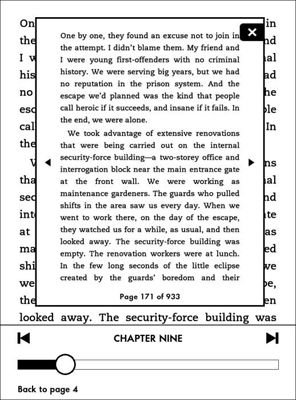
En el centro de la página, tenga en cuenta las puntas de flecha izquierda y derecha. Toque estos para avanzar (derecha) o hacia atrás (izquierda) de una página a la vez. Puede moverse hacia adelante y hacia atrás a través de un libro también por pasar por la pantalla.
En la parte inferior de la pantalla es un panel de navegación rectangular que muestra el capítulo y ubicación actual. Toque en las flechas para avanzar y retroceder por capítulo. (Si el editor no ha puesto marcas de capítulo, sólo se ve la barra de progreso.) Usted puede deslizar el círculo en la barra de progreso para avanzar rápidamente por la ubicación - pensar en esto como hojeando el libro. Toque en la barra para pasar al comienzo de un capítulo. Cuando haya terminado, puntee en la X en la esquina superior derecha para cerrar Page Flip y regresar a su lugar de lectura.
Page Flip es una característica muy útil, ya que le permite moverse rápidamente a través de un libro sin perder su lugar. ¿Es necesario refrescar la memoria sobre el nombre de un personaje? ¿El libro contiene mapas o fotografías? Utilice tirón de la página para navegar a este tipo de características.
Puede utilizar tirón de la página para saltar rápidamente a una parte diferente del libro (si, por ejemplo, usted ha perdido su lugar y no ha configurado un marcador). Después de haber volteado a la ubicación correcta, pulse en el centro de la pantalla de visualización de la página para ir a esa ubicación.
El tamaño de la fuente en la pantalla de visualización de la página es menor que el tipo de letra en la página que está leyendo. Si la vista Page Flip es demasiado pequeño para leer, aumentar el tamaño de la fuente en la página y luego reiniciar Page Flip. No puede aumentar directamente el tamaño de la fuente dentro de la página insertada que está viendo en la pantalla.




